 |
 |
|
||
 |
||||
Prüfen des Status von Tintenpatronen
Verwendung der Druckertasten
Falls Ihr Drucker eine LCD-Anzeige hat, können Sie den Status der Tintenpatronen mit den Druckertasten prüfen. Weitere Informationen zur Verwendung der Druckertasten finden Sie im Benutzerhandbuch - Grundlagen - für die Verwendung ohne Computer - auf dem Druckersoftware-Datenträger, welcher ihrem Gerät beigefügt ist.
Unter Windows
 Hinweis:
Hinweis:|
Die Reihenfolge, in welcher die Tintenpatronen angezeigt werden, variiert je nach Drucker.
Epson kann die Qualität und Zuverlässigkeit von Tinte von Drittanbietern nicht garantieren. Wenn Tintenpatronen von Drittanbietern eingesetzt werden, wird der Status der Tintenpatronen möglicherweise nicht angezeigt.
Wenn eine Tintenpatrone einen geringen Füllstand aufweist, erscheint automatisch der Bildschirm Low Ink Reminder (Erinnerung für niedrigen Tintenstand). In diesem Fenster können Sie den Status der Tintenpatronen überprüfen. Wenn Sie dieses Fenster nicht anzeigen möchten, öffnen Sie zunächst den Druckertreiber, klicken Sie anschließend auf die Registerkarte Maintenance (Utility), Speed & Progress (Geschwindigkeit & Fortschritt) und wählen dann Monitoring Preferences (Überwachungsoptionen). Deaktivieren Sie im Fenster Monitoring Preferences (Überwachungsoptionen) das Kontrollkästchen Enable Low Ink Reminder (Erinnerung für niedrigen Tintenstand aktivieren).
Wenn eine Tintenpatrone einen geringen Füllstand aufweist, stellen Sie eine neue Tintenpatrone bereit.
|
Führen Sie zur Prüfung des Status von Tintenpatronen eine der folgenden Bedienungen durch:
Doppelklicken Sie auf das Druckersymbol in der Windows-Taskleiste. Wie Sie ein Symbol in der Taskleiste hinzufügen, ist im nachstehenden Abschnitt beschrieben:
 Informationen finden Sie unterÜber das Shortcut-Symbol in der Taskleiste.
Informationen finden Sie unterÜber das Shortcut-Symbol in der Taskleiste.
 Informationen finden Sie unterÜber das Shortcut-Symbol in der Taskleiste.
Informationen finden Sie unterÜber das Shortcut-Symbol in der Taskleiste.Öffnen Sie den Druckertreiber, klicken Sie auf die Registerkarte Maintenance (Utility) und anschließend auf die Schaltfläche EPSON Status Monitor 3. Der Tintenpatronenstatus wird mithilf einer Grafik dargestellt.
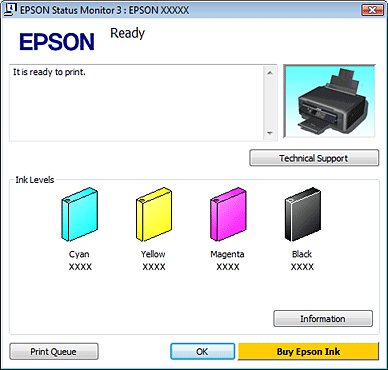
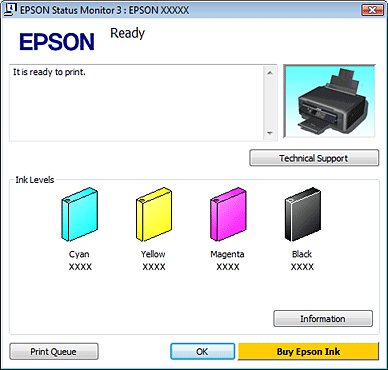
 Hinweis:
Hinweis:|
Wenn Sie in monochrom oder in Graustufen drucken, können in Abhängigkeit vom Papiertyp und den Druckqualitätseinstellungen Farbtinten anstelle von schwarzer Tinte benutzt werden. Dies kommt daher, weil eine Mischung von Farbtinten benutzt wird, um die Farbe Schwarz zu mischen.
|
Beim Starten eines Druckauftrags wird der Fortschrittsbalken automatisch angezeigt. Von diesem Dialogfeld aus können Sie den Status der Tintenpatronen kontrollieren. Klicken Sie im Statusfenster auf die Schaltfläche Check Ink Levels (Tintenstand prüfen), um den Status der Tintenpatronen anzuzeigen (siehe unten).


Unter Mac OS X
 Hinweis:
Hinweis:|
Wenn eine Tintenpatrone einen geringen Füllstand aufweist, stellen Sie eine neue Tintenpatrone bereit.
|
Sie können den Status der Tintenpatronen mit EPSON Status Monitor prüfen. Führen Sie die nachstehenden Schritte aus.
 |
Rufen Sie das Dialogfeld Epson Printer Utility 4 auf.
|
 |
Klicken Sie auf die Schaltfläche EPSON Status Monitor. Daraufhin wird der EPSON Status Monitor angezeigt.
|
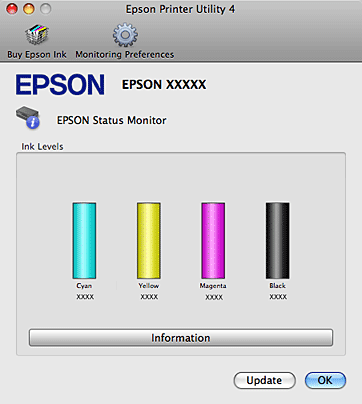
 Hinweis:
Hinweis:|
Auf der grafischen Anzeige wird der Status der Tintenpatrone zum Zeitpunkt des Öffnens von EPSON Status Monitor angezeigt. Um den Status der Tintenpatronen zu aktualisieren, klicken Sie auf Update (Aktualisieren).
Epson kann die Qualität und Zuverlässigkeit von Tinte von Drittanbietern nicht garantieren. Wenn Tintenpatronen von Drittanbietern eingesetzt werden, wird der Status der Tintenpatronen möglicherweise nicht angezeigt.
Wenn Sie in monochrom oder in Graustufen drucken, können in Abhängigkeit vom Papiertyp und den Druckqualitätseinstellungen Farbtinten anstelle von schwarzer Tinte benutzt werden. Dies kommt daher, weil eine Mischung von Farbtinten benutzt wird, um die Farbe Schwarz zu mischen.
Die Reihenfolge, in welcher die Tintenpatronen angezeigt werden, variiert je nach Drucker.
|
